%% [ ProductName ESP Ghostscript]%%
Epson喷打破解清零软件SSC4.2中文汉化版

一.主程序窗口在系统托盘中图标上单击右键,出现菜单,单击“show main window”出现主程序菜单。
精灵的主程序窗口有两个选项:墨水监测(ink monitor)与设置(configuration)1.墨水监测窗口包括三项功能:ink monitor 柱状图Monitor Type 监测类型Refresh 刷新柱状图:在正常模式下,显示当前墨水剩余容量监测类型:Printer Report:在正常模式下,显示每一种颜色的墨水剩余容量,这个功能可以显示所有的系统安装的EPSON的打印机的墨水剩余容量。
Head ink shots:显示打开打印机到完成某一打印任务后,每种颜色的墨水消耗量。
即使打开打印机时没有运行此程序,在打印任务完成后也可显示。
Refresh: 刷新监测类型数据。
2.设置窗口(下图)Installed Printer: 选择系统安装的打印机Print model: 选择和系统所安装的打印机对应的类型。
(这个选项中的打印机为此精灵所支持的打印机)Do not load Epson status agent service at startup:在电脑重新启动时,把EPSON墨水监视程序从内存中去掉,这个功能在精灵报错时是非常有用的。
Start utility at Windows startup:选择此项,在下次电脑重新启动时,会以最小化的方式启动精灵,这个功能在使用墨水冻结功能时是非常重要的。
注意:精灵会记住你所有的设置,所以,在下次启动时你不需要重新设置。
关闭主窗口,精灵会以最小化的方式存在于系统托盘中。
二.芯片刷新功能(Reset Counters Functions)这功能专用于刷新墨盒芯片。
EPSON的打印机为了防止墨盒填充,设置了墨水记数芯片。
精灵能直接对芯片进行操作,精灵能支持大部分的机器。
少数的机器的芯片刷新需要用墨水冻结功能与一些特殊的方法。
在后面会介绍到。
神级admin用户密码恢复脚本使用方法
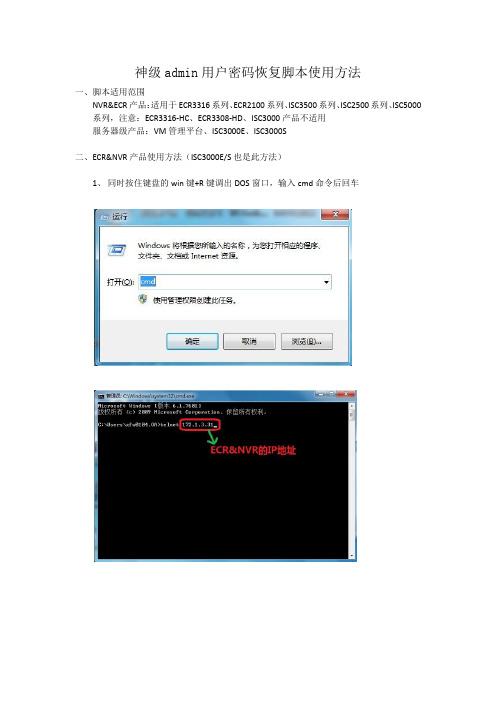
神级admin用户密码恢复脚本使用方法
一、脚本适用范围
NVR&ECR产品:适用于ECR3316系列、ECR2100系列、ISC3500系列、ISC2500系列、ISC5000系列,注意:ECR3316-HC、ECR3308-HD、ISC3000产品不适用
服务器级产品:VM管理平台、ISC3000E、ISC3000S
二、ECR&NVR产品使用方法(ISC3000E/S也是此方法)
1、同时按住键盘的win键+R键调出DOS窗口,输入cmd命令后回车
2、运行tftp服务器,点击【Browse】选择脚本所在的路径
然后选择tftp服务器地址,即PC地址
3、上传脚本并运行tftp –gr resetadmin.sh ip地址
2、VM服务器使用方法:
1、打开SSH工具,登陆相应的服务器
我司硬件服务器密码一般是:passwd或者uniview
其他厂商硬件服务器参考安装时Linux的root用户密码
2、点击图片中红色框框按钮传输脚本文件
3、在左边框大红框显示电脑的文件,选中脚本文件,点击右键、选择【上传】,右边小红框代表服务器中该文件上传的路径,默认是/root
4、找不脚本,给脚本赋权限,运行脚本。
Adobe Acrobat 虚拟打印机安装方法

Adobe Acrobat 虚拟打印机安装方法(无法找到Adobe PDF资源文件)前面的一種方法解決了我所碰到的問題,系統是GHOST XP繁體版SP2,但沒有用到下面提到的關鍵驅動程式,後面一定要重命名!1、手动在控制面板添加打印机,选择“连接到此计算机的本地打印机”,并取消“自动检测并安装即插即用打印机”选择,端口选择“Adobe PDF”,如果没有这个端口,则选择创建新端口。
2、驱动程序不要在列表中选择,而是选择从磁盘安装,选择指向Acrobat文件夹下的Xtras 子目录,找到AdobePDF.inf(这个就是关键的驱动程序文件):C:\Program Files\Adobe\Acrobat 9.0\Acrobat\Xtras\AdobePDF然后安装。
3、安装完成前前,系统会复制一些安装驱动程序必须的文件,(其中包括两个文件:pscript.hlp 和aplwcsb1.ppd,而且不能忽略,否则驱动无法正确安装。
深度操作系统是没有的(其他操作系统我不知道,但是完整安装的非精简版应该可以找到),还好网上有位仁兄提供了这两个文件下载,下载后这两个文件,指定给系统相应的地址,就可以完成安装了。
pscript.hlp和aplwcsb1.ppd如果找不到,请点击此链接/space/show/efujin/share/2009/7/23/pscript_hlp.rar/.page进行下载)4、OK,现在你的打印机中终于出现Adobe PDF Converter ,但是这个时侯office中的转换按钮还是不能正常使用,依然会弹出对话框!必须将这个打印机的名字重命名为“Adobe PDF”。
重命名中,测试右键菜单和Office中的转换指令,终于顺利转换成功!!随心所欲转换office 文档和pdf文档的感觉真爽啊!!!某些Ghost版本的XP在安装pdffactroy和Adobe Acrobat时,会提示因为缺少某个模块而无法安装虚拟打印机。
E-Prime常见错误代码表

18011
The value forBitsPerSample is invalid
The BitsPerSample field of the Sound device(Experiment Object; Devices tab) represents a valuethat is not valid. Common values are 8 and 16, but thesettings are hardware dependent.
An error occurred while attempting to load a sound file.This can be due to file not found, file already open,lack of resources, invalid configuration, or improperdriver.
Enter device specific values forallowable response.
10002
Cannot have duplicateresponse
A single value has been entered more than the Allowable field in the Response Options(Duration/Input Property Page) represents a mask ofvalues, entering duplicate values would be redundant.
Number
Displayed Message
Symantec Endpoint Protection 14 安装与管理指南说明书

Symantec™ Endpoint Protection 14 安裝與管理指南Symantec Endpoint Protection 安裝與管理指南產品版本:14文件版本:1此文件上次更新的日期:十一月 01, 2016法令公告Copyright © 2016 Symantec Corporation. 版權 © 2016 賽門鐵克公司。
All rights reserved. 版權所有。
Symantec、Symantec 標誌、勾選記號標誌、LiveUpdate 及 Norton 均為賽門鐵克或其附屬公司在美國及其他國家/地區的商標或註冊商標。
其他名稱可能為其個別所有者的商標。
本賽門鐵克產品可能包含第三方軟體(以下稱為「第三方程式」),賽門鐵克在此聲明其所有權歸第三方所有。
部分第三方程式係採開放原始碼或免費軟體授權方式取得。
本軟體隨附之授權許可協議並未改變依開放原始碼或免費軟體授權所規定之任何權利或義務。
請參閱本說明文件之「第三方版權聲明附錄」或本賽門鐵克產品隨附之讀我檔,以取得第三方程式相關資訊。
本文件中所述產品的散佈受到授權許可協議的規範,限制其使用、複製、散佈及解譯/逆向工程。
未事先獲得賽門鐵克公司及其授權者 (如果有) 的書面授權,本產品的任何部分均不得以任何方式、任何形式複製。
本文件完全依「現狀」提供,不做任何所有明示或暗示的條件、聲明及保證,其中包含在任何特定用途之適售性與適用性的暗示保證、任何特定用途或不侵害他人權益,除了此棄權聲明認定的不合法部分以外。
賽門鐵克公司對與提供之效能相關的意外或必然損害,或這份說明文件的使用,不負任何責任。
本說明文件所包含的資訊若有變更,恕不另行通知。
根據 FAR 12.212 定義,本授權軟體和文件係「商業電腦軟體」,並受 FAR 第 52.227-19 節「商業電腦軟體限制權利」和 DFARS 第 227.7202 節「商業電腦軟體和商業電腦軟體文件」中的適用法規,以及所有後續法規中定義的限制權利的管轄,而不論賽門鐵克是以內部部署還是託管服務形式提供。
IBM SPSS Statistics Version 27授权用户许可管理员指南说明书
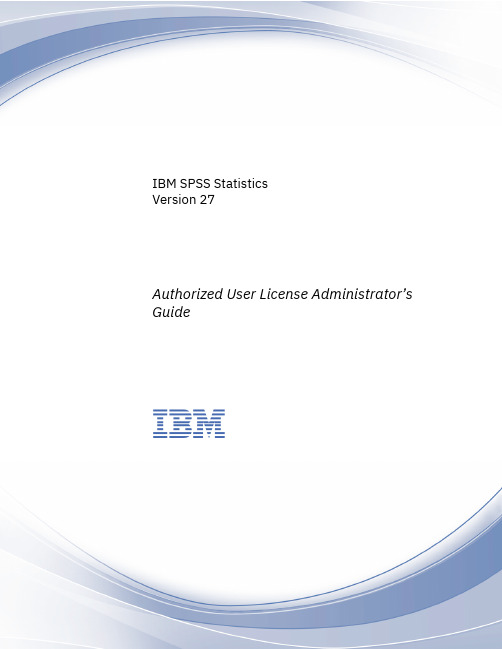
Before you start............................................................................................................................................1 Ghosting.................................................................................................................................................. 1 Citrix and Terminal Services...................................................................................................................1
Before you start
You will need your authorization code. The authorization code enables you and your end users to get a license for IBM SPSS Statistics.
虚拟机里Red Hat Enterprise Linux 5中文显示乱码问题的解决
RedHat Enterprise Linux 5关于中文显示乱码问题解决最近在VMware中安装了Red Hat Enterprise Linux 5,可是当我想把默认字体设置成简体中文时,兴奋地心情也一下子冷却了下来。
中国人当用中文!为此我在网上找了很多解决的方法,也一一尝试,可是最终还是没能解决中文乱码的问题。
虽然有一些人的方法也的确解决了中文乱发的现实问题,但是等安装好了以后打开红帽系统的时候,却发现在虚拟机里的红帽系统又变回了无法全屏的现象,这是我所无法接受的,用一个系统,只能在一个小小的空间里操作,当窗口开多的时候,很多东西会被掩盖掉,而看同一个页面还要因为显示器窗口的大小而要来回移动,我想这是无法原谅的,也是大家所不愿即见到的结果,因此我果断的放弃了这种结果,毅然选择寻找别的方法将中文显示问题解决掉也幸好,在我最终捣鼓之下把这个问题解决了,因此在这边和大家分享一下我的解决方法。
在VMware中单击Red Hat Enterprise Linux 5,将开始页面打开,如下图所示:点击一下Edit virtual machine settings,出现如下界面(选项已选好):点击出现界面以后,选择”CD/DVD(IDE)Using file autoinst.iso”,在有半面点击Browse,选择RedHat Enterprise Linux 5的安装映像文件,然后点击OK。
选择结果如上图所示。
完成这一步以后,Power on this Virtual Machine,按照正常步骤启动,输入用户名和密码之后正常进入红帽系统。
进入系统后会在桌面上出现一个光盘文件,如下图所示:双击进入这个光盘文件,选择里面的server,如下所示:进入这个文件夹,找到里面的一个压缩包”fonts-chinese-3.02-12-el5.noarch.rpm”,如下图显示所示:将这个压缩文件拷贝出来,比如到/root/目录下,并解压。
浩海技术 Ghost XP SP3 简体中文纯净版 V9.0
◆主要更新项目:--------------------------------------------------------1、本系统通过微软官方正版验证及永久在线升级,不黑屏2、安全补丁打全至2010年06月15日3、更新SA TA\SCSI\RAID驱动,兼容各类新旧计算机4、更新驱动,自动识别台式机与笔记本电脑来解压不同的驱动程序5、更新DirectX 9.0c 2010.06版,更好的支持大型网络游戏等6、更新Adobe Flash Player V10.1.53.64正式版7、软件更新及可选安装的工具箱列表如下:├─常用软件(默认集成)│├─WinRAR 3.93简体中文正式版│├─极品五笔输入法7.0正式版│├─搜狗拼音输入法5.0正式版│├─Windows Media Player 10.0中文版│└─系统美化主题16款+50张精美壁纸+5个精美屏保+3款鼠标方案│├─装机人员工具(可选安装)│├─备份还原工具│├─局网共享工具│├─快捷设置工具│├─杀毒修复工具│├─系统维护工具│└─硬件维护工具│├─实用绿色软件(可选安装)│├─FLASH播放器│├─ISO编辑软件│├─OEM品牌修改器│├─PDF浏览器3.0│├─定时关机小软件│├─ONES迷你刻录软件│├─网络质量测试软件│├─微软虚拟光驱│└─屏幕抓图软件◆系统概述:----------------------------------------本系统以适合电脑公司和维护人员快速装机为目的,以微软0805月官方发布的Windows XP SP3免激活VOL原版为母盘,精心制作而成,采用微软内部封装技术,实现Longhorn的detecthal技术全自动检测正确电源模式,准确率接近100%,集成最新SA TA\SCSI\RAID驱动,以达完美克隆恢复到任何机型之目的!确保系统稳定和运行顺畅,以达到用户满意!◆系统特点:----------------------------------------1、系统安装全过程约6分钟,部分机子可达5分钟,高效的装机过程!2、系统兼营性、稳定性、安全性较均强!完全无人值守自动安装。
esptool.py介绍和使用
esptool.py介绍和使⽤⼀: esptool.py 简介esptool.py 是乐鑫提供的开源库⼯具,⽤于乐鑫 ESP8285, ESP8266, ESP32, ESP32-S等系列芯⽚和 ROM Bootloader(即:⼀级 bootloader)通讯,从⽽实现:固件烧录,flash 擦除,flash 读取,读 MAC 地址,读 flash id ,elf ⽂件转 bin 等常⽤功能;flash 校验, 读取内存,载⼊ bin 到 RAM 执⾏,读内存,写内存,读 flash 状态,写 flash 状态,读 chip id,组装 bin等⾼级功能。
esptool.py 原版介绍请参考README.mdesptool.py 串⼝协议请参考 Serial Protocolesptool.py 更多资料请参考 esptool.py WiKi⼆: 安装⽅法[推荐] 安装⽅法⼀ (功能实时更新)1. 下载 esptool.py 源码git clone https:///espressif/esptool.git12. ⽬录导⼊到全局环境变量以 ubuntu 为例:将 export PATH=/home/chenwu/esp/esptool:$PATH 添加到 /etc/profile ⽂件结尾执⾏ source /etc/profile安装成功后通过 esptool.py version 查看版本:esptool.py v3.0-dev3.0-dev12注意: esptool.py v3.0 版本后,才对 ESP32-S 系列⽀持。
如果使⽤新款芯⽚,可以通过 git pull 来更新 esptool.py 版本。
安装⽅法⼆:(安装简单)如下 shell 命令任选其⼀,执⾏成功即可:pip install esptoolpython -m pip install esptoolpip2 install esptool三: esptool.py 说明当前⽀持命令:load_ram,dump_mem,read_mem,write_mem,write_flash,run,image_info,make_image,elf2image,read_mac,chip_id,flash_id,read_flash_status,write_flash_status,read_flash,verify_flash,erase_flash,eras 通过 esptool.py -h 查看所有命令和通⽤参数详细说明通过 esptool.py <command> -h 查看每条命令对应的参数详细说明通⽤参数说明 (命令前参数)-h: 或 --help, 显⽰帮助⽂档--chip: 或 -c, 指定芯⽚,可选 auto,esp8266,esp32,esp32s2--port: 或 -p, 指定串⼝--baud: 或 -b, 指定波特率--before: 指定 esptool.py 命令执⾏前预做的,可选 default_reset,no_reset,no_reset_no_sync,具体参考⽂档--after: 或 -a, 指定 esptool.py 命令执⾏后将做的,可选 hard_reset,soft_reset,no_reset,具体参考⽂档--no-stub: 禁⽤ Boot Stub, 不让其管理 flash 操作,具体参考⽂档--trace: 或 -t, 打开 esptool.py 所有交互细节--override-vddsdio: VDDSDIO 内部电压调节--connect-attempts: 指定 esptool.py 尝试连接次数,默认 7.四: 常⽤命令1. 固件烧录 - write_flash命令参数说明:--erase-all: 或 -e, 在写固件时,擦除所有 flash 上所有 sector(默认只擦除要写区域的 sector)--flash_freq: 或 -ff,可选 keep,40m,26m,20m,80m, 指定 SPI 速率--flash_mode:或 -fm, 可选 keep,qio,qout,dio,dout, 指定 SPI 模式--flash_size:或 -fs. 可选 1MB, 2MB, 4MB, 8MB, 16M + ESP8266 上特有的 256KB, 512KB, 2MB-c1, 4MB-c1。
ESPWindows平台工具链ESP-IDF安装踩坑
ESPWindows平台⼯具链ESP-IDF安装踩坑安装⽂件:esp-idf-tools-setup-2.3python环境:python-3.8.6rc1-amd64安装过程报错:virtualenv: error: unrecognized arguments: --no-site-packages解决⽅案:因为最新版本的virtualenv有BUG,⽆法识别–no-site-packages参数virtualenv: error: unrecognized arguments: --no-site-packages解决⽅法:降低版本python.exe -m pip install --upgrade virtualenv==16.7.9安装完成之后设置IDF_PATH环境变量cd %IDF_PATH%install.batexport.bat编译hello worldcd %IDF_PATH%\examples\get-started\hello_worldidf.py menuconfig通过此菜单设置项⽬的具体变量,包括 Wi-Fi ⽹络名称、密码和处理器速度等. hello_world⽰例项⽬会以默认配置运⾏,因此可以跳过使⽤menuconfig进⾏项⽬配置这⼀步骤编译⼯程idf.py build编译成功会在hello-world\build的⽂件夹中⽣成 hello-world.bin⽂件烧录到设备idf.py -p COM3 flash使⽤监控器查看运⾏状态idf.py -p COM3 monitor下⾯我们要运⾏ .由于我们是在windows上运⾏,所以第⼀步我们要安装windows的make环境Win10安装gcc、g++、makeMinGW官⽹下载:点击右上⾓Downloads点击下载然后安装,在安装到最后执⾏js时,报错:打开注册表编辑器,定位"HKEY_CLASSES_ROOT" > ".js" 这⼀项,双击默认值将数值数据改为"JSFile"即可安装完成后添加环境变量将 "MinGW\bin" ⽬录加⼊path安装包Win+R 打开运⾏,输⼊cmd回车1. 安装gcc: mingw-get install gcc2. 安装g++: mingw-get install g++3 安装gdb: mingw-get install gdb 回车4. 安装make:mingw-get install mingw32-make测试⼀下是否安装成功gcc -vg++ -vmingw32-make -v每次make的时候不想输 mingw32-make 这么长, 可以到 MinGW\bin 下把 mingw32-make.exe 重命名为 make.exe 就⾏了。
